Как безопасно удалить разделы диска на вашем Mac
В этом руководстве вы узнаете, как удалить разделы диска на вашем Mac, чтобы оптимизировать его работу и освободить место для новых данных. Следуйте нашим простым советам, чтобы сделать это безопасно и эффективно.
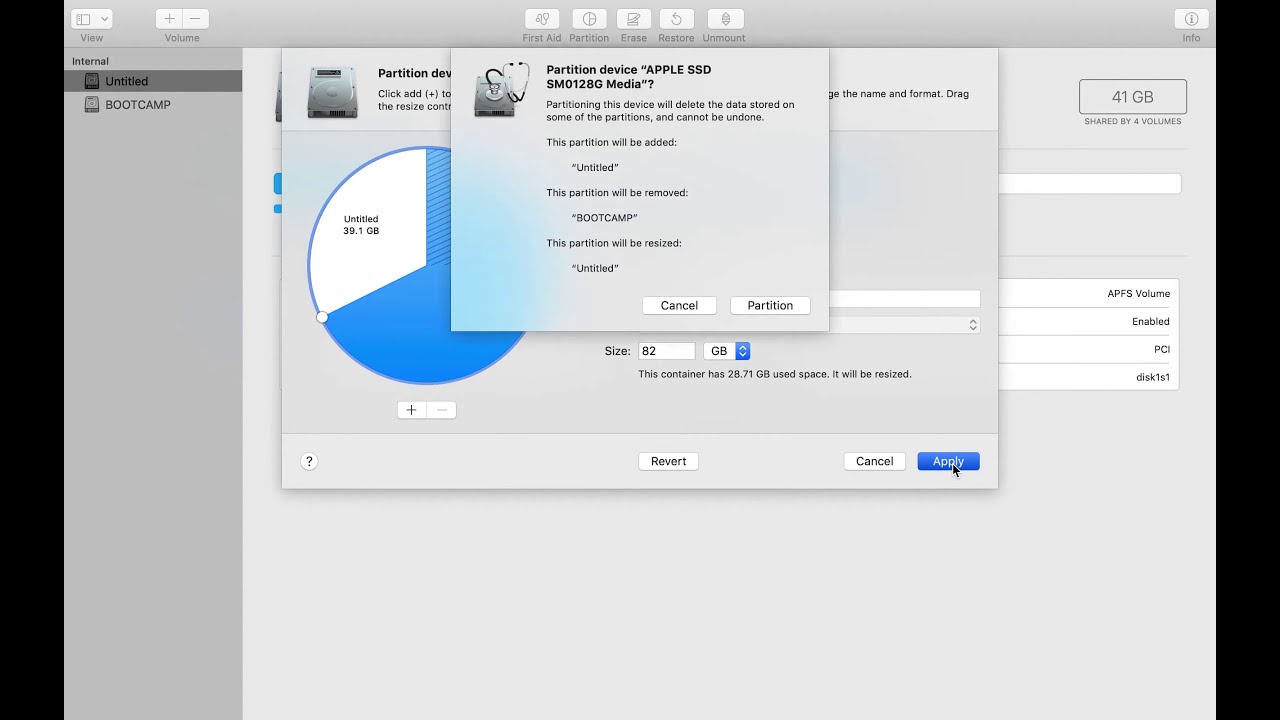

Перед удалением раздела создайте резервную копию всех важных данных, чтобы избежать их потери.

Как удалить разделы диска с помощью программы AOMEI Partition Assistant
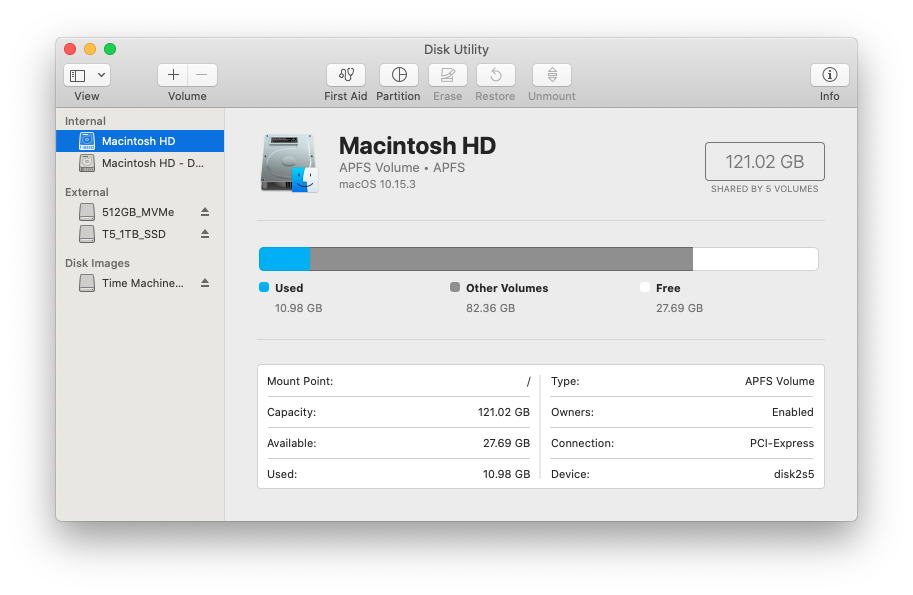
Откройте Дисковую утилиту, перейдя в Программы >Утилиты >Дисковая утилита.

Разбиваем диск на разделы в Mac OS (МакЛикбез)
Выберите раздел, который вы хотите удалить, в левой панели Дисковой утилиты.
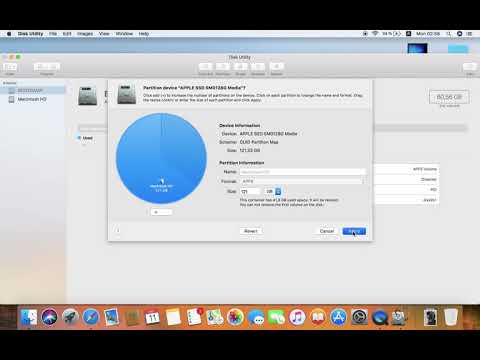
Как удалить Windows c Macbook или IMAC ,МАК
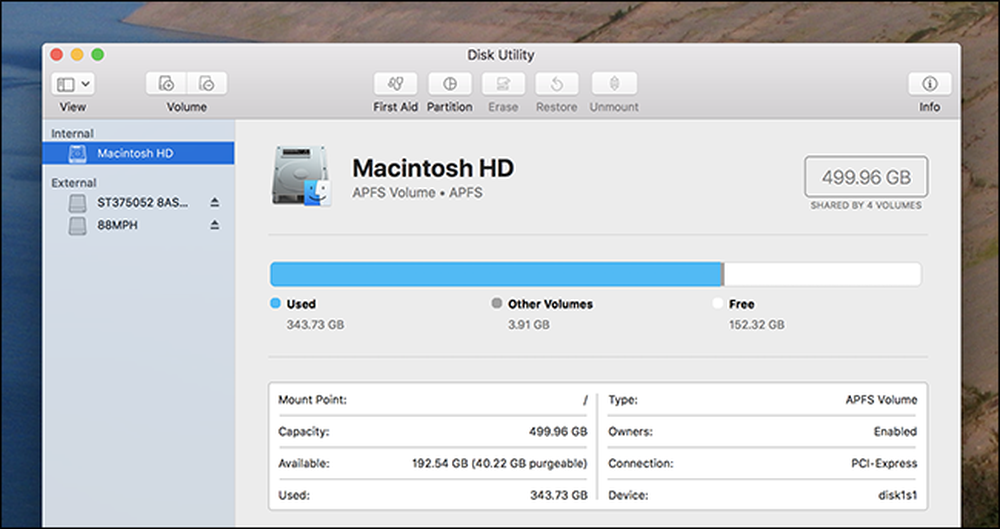
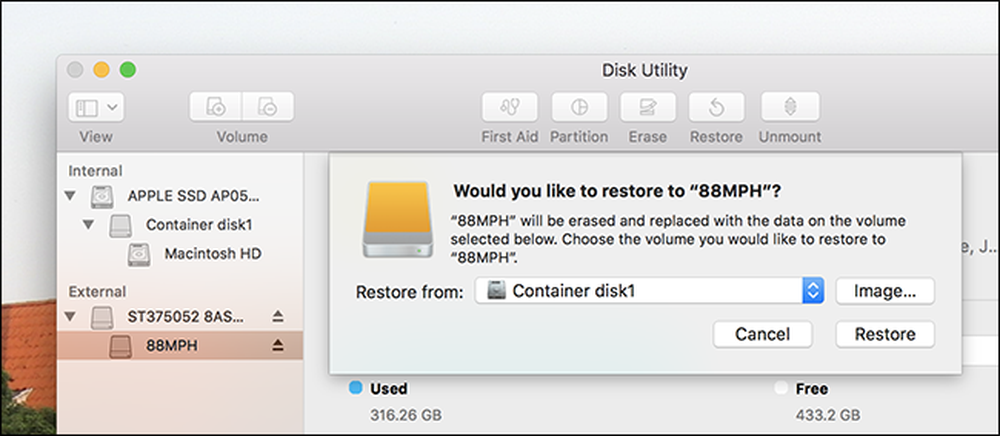
Нажмите на кнопку Удалить в верхней части окна, затем подтвердите удаление.

❓Как удалить Windows 10 c Macbook Pro 💻 и iMac 🖥 [Быстро и Понятно!]
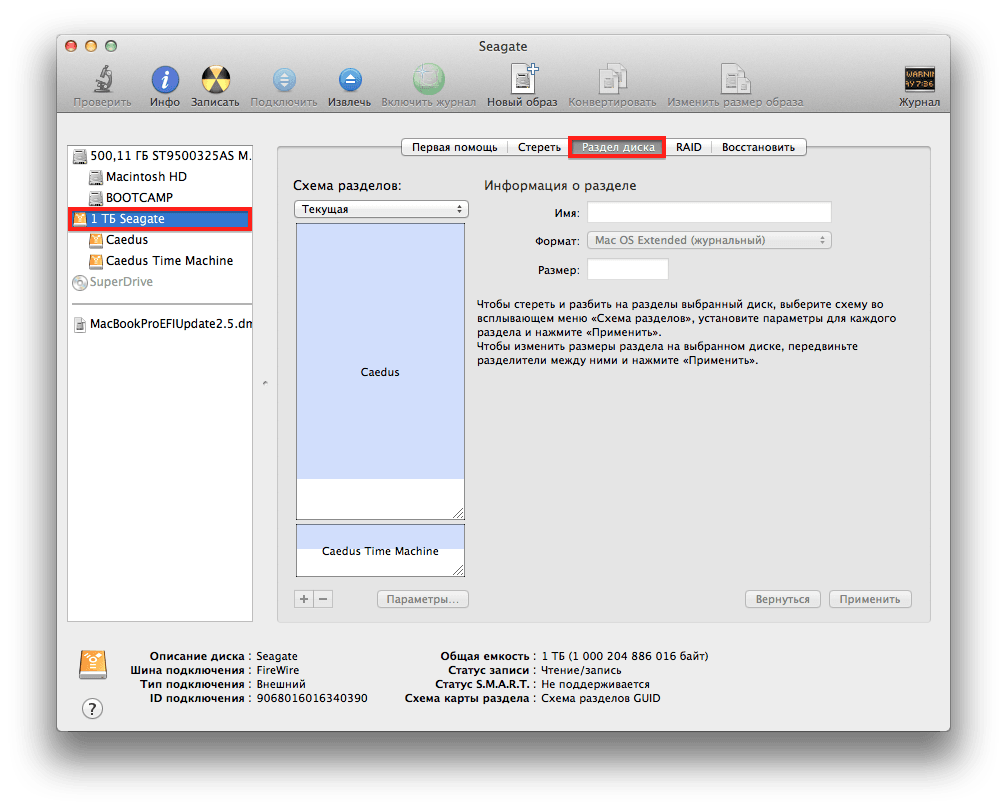
Если кнопка Удалить недоступна, сначала нужно размонтировать раздел. Выберите раздел и нажмите Размонтировать.
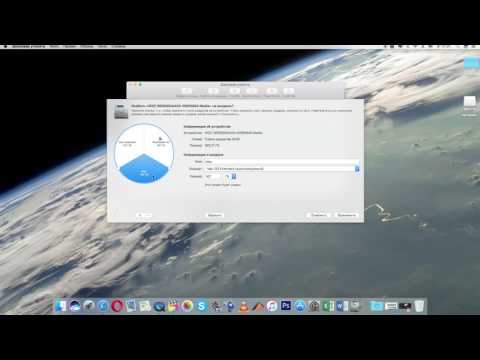
Разбиваем жесткий диск на разделы в Mac OS X
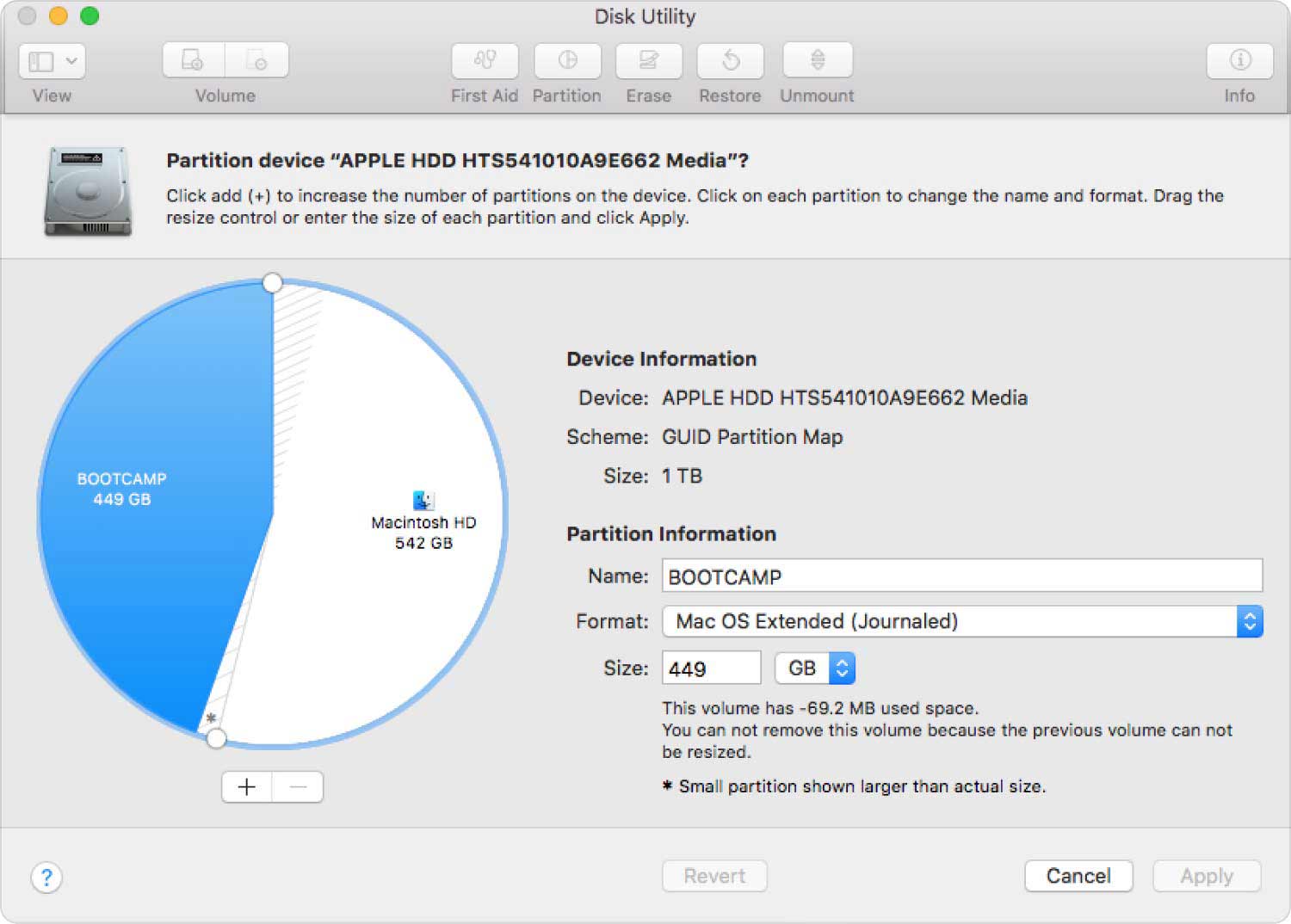
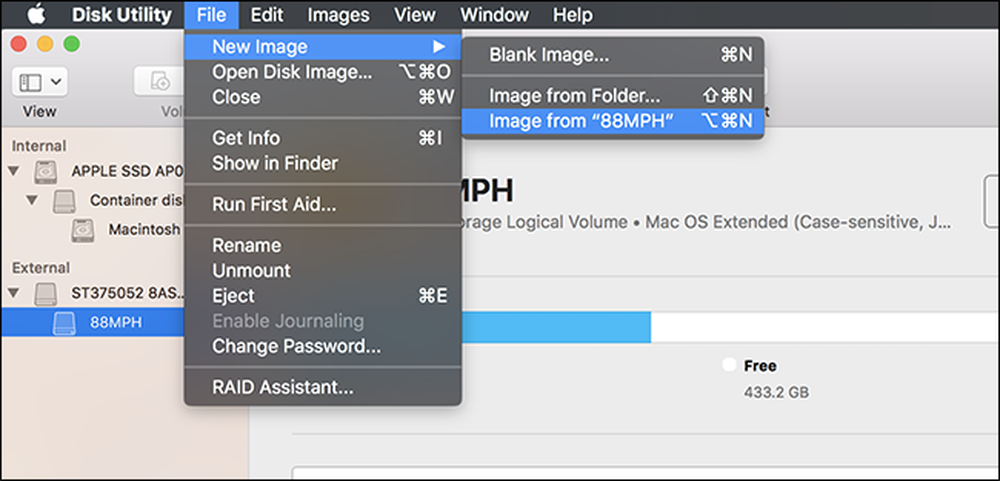
Будьте внимательны при выборе раздела, чтобы случайно не удалить нужные данные.
После удаления раздела убедитесь, что свободное место отображается корректно в Дисковой утилите.
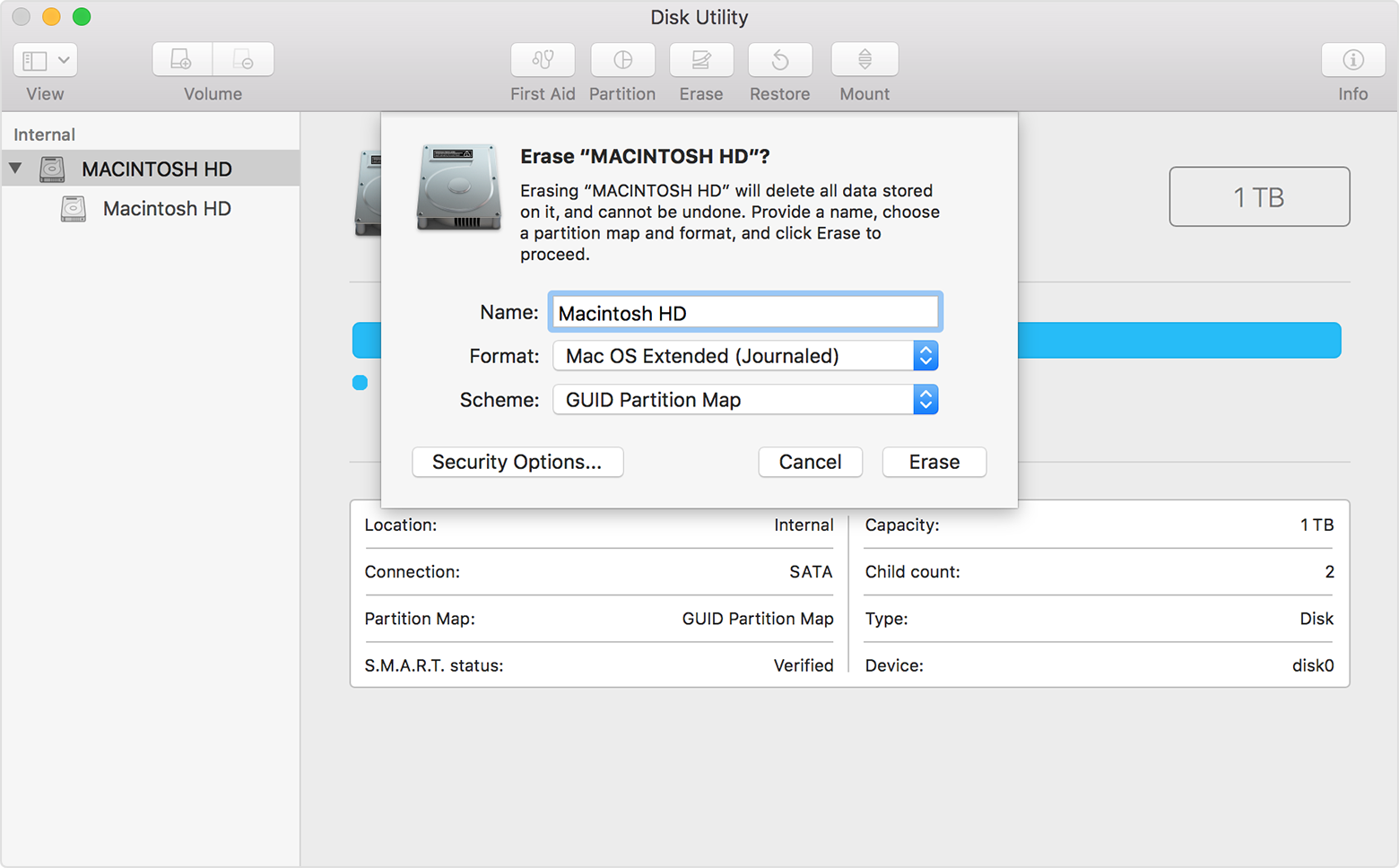
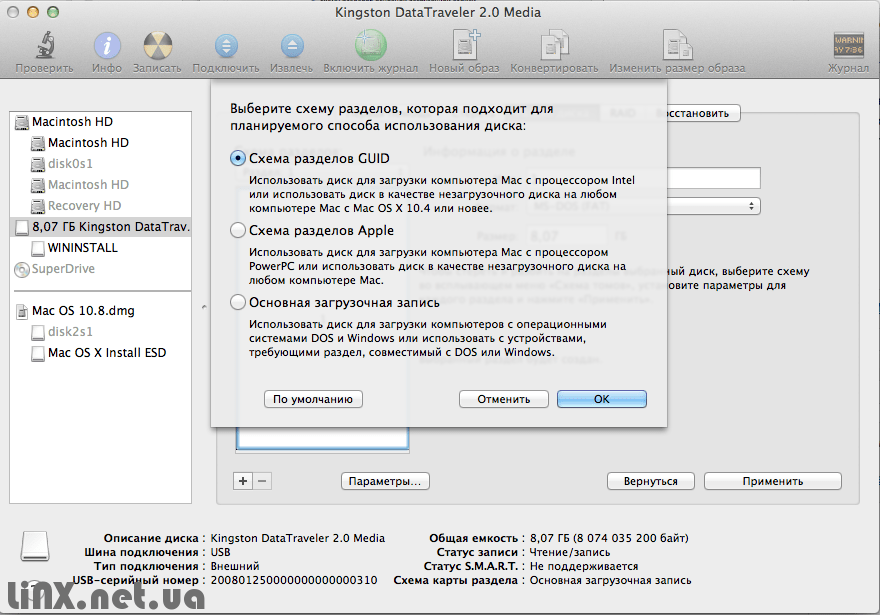
Если вам нужно объединить свободное место с другим разделом, используйте функцию Стереть или Объединить в Дисковой утилите.
Проверьте, чтобы на удаляемом разделе не было системных файлов, так как это может привести к проблемам с загрузкой Mac.

После всех операций перезагрузите Mac, чтобы убедиться, что изменения вступили в силу и система работает корректно.

ОБНОВЛЕННЫЙ EXEED LX 2024 / ЭКСИД ЛХ 2024 / Что нового?

